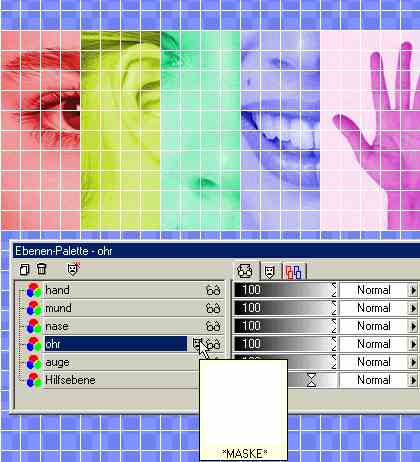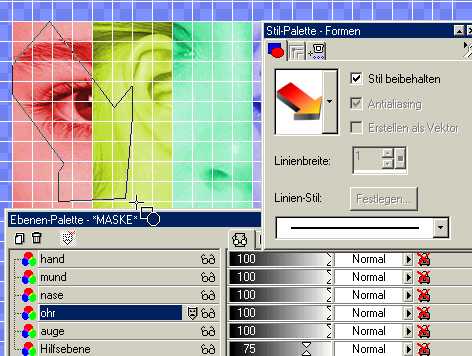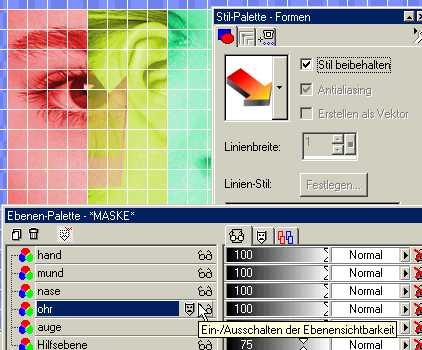4. Überblenden von Bildteilen in einer Collage |
|||
Ich habe 5 Ausgangsbilder vorbereitet, die, jeweils 150 x 200 Pixel groß sind und als Thema fünf Sinne darstellen, nun in Teilbereichen mit Hilfe von Masken überblendet werden sollen. |
|||
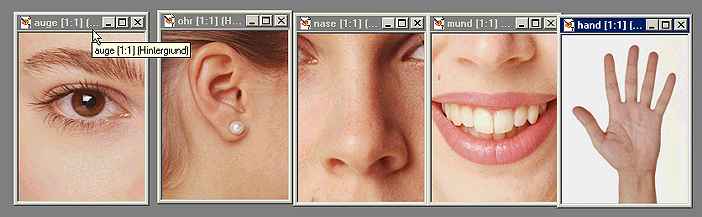 |
Zunächst wird jedes Bild in eine eigene Ebene gelegt und benannt, dann koloriert, und schließlich als unterste Ebene eine blaue Hilfsebene über Ebenen/ Neue Rasterebene eingerichtet. |
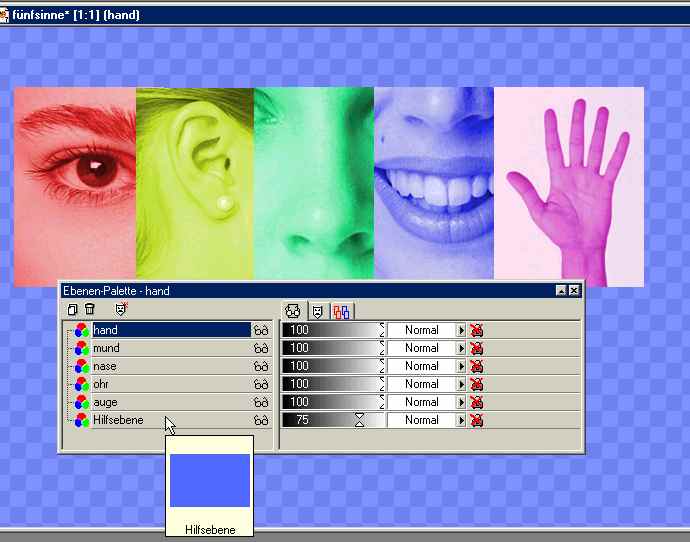 |
An dieser Stelle benutzen wir für ein genaues Ausrichten der Ebenen eine praktische Funktion von PSP: Im Menü Ansicht aktivieren wir die Option Raster und unser Bild wird von einem quadratischen Raster überdeckt. Dieses Raster können wir ändern im Menü Ansicht/ Raster-/Hilfslinieneinstellungen ändern: |
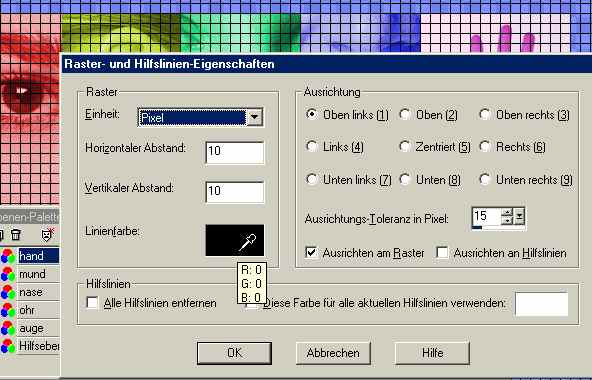 |
Die Linienfarbe wird in Weiss umgeändert und die Abstände des Rasters werden auf 20 erhöht: |
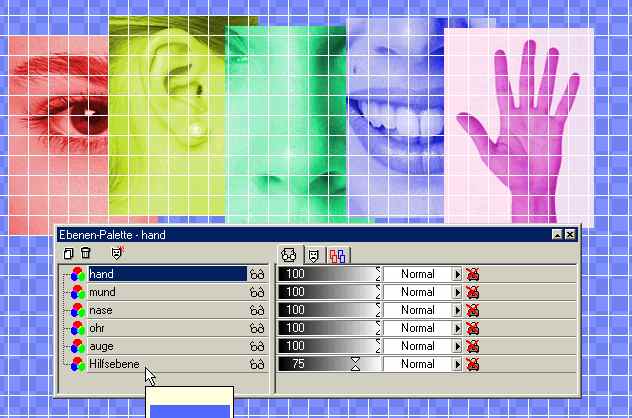 |
Die Option Ansicht/ Ausrichten am Raster bewirkt, dass die Bilder beim Verschieben quasi genau an den Linien des Rasters “einschnappen”. |
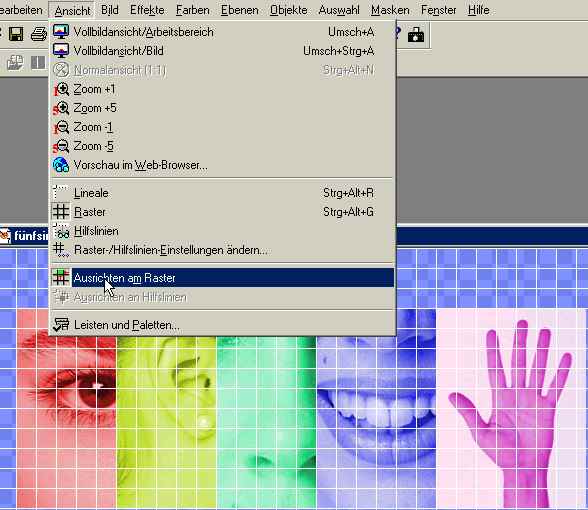 |
|
|
Als erstes sollen die ersten 2 Ebenen, also “auge” und “ohr” überblendet werden. Dazu richten wir auf der Ebene “ohr” eine Maske ein mit
Masken/ Neu/ Alles sichtbar. Am Bild ist keine Änderung zu sehen, allerdings hat die Ebene “ohr” nun eine komplett weiße Maske (= Alles sichtbar). |
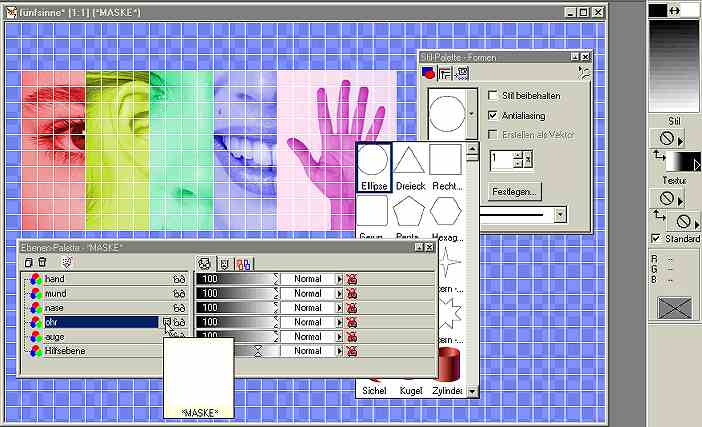 |
Nach diesen Vorbereitungen kann die Maske bearbeitet werden: In der Stil-Palette Formen ist die Ellipse
ausgewählt, und eine solche ziehen wir jetzt im Überlappungsbereich von “ohr” und “nase” auf. |
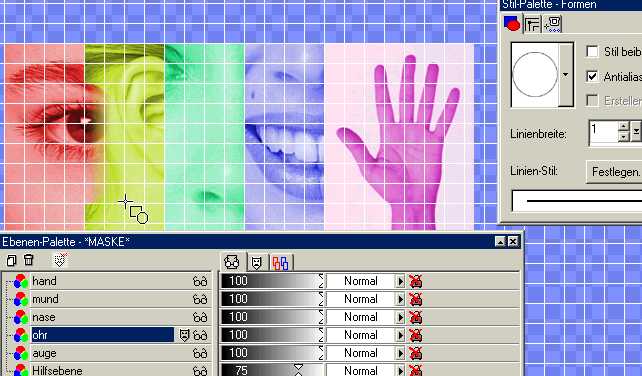 |
|
|
|
|
Es folgen die nächsten Ebenen: die Nase bekommt als Maske eine Zylinderform (mit “Stil beibehalten”), der Mund eine Explosionsform (“Stil
beibehalten” bewirkt hier eine harte Überblendung, da diese Form original nur schwarz ist und unser Füllübergang nicht verwendet wird). |
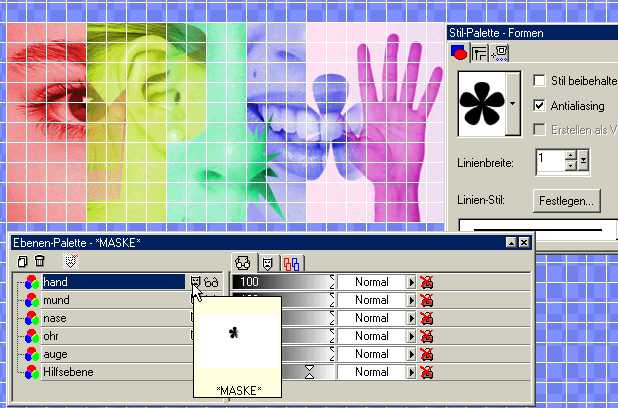 |
Mit dem Formenwerkzeug
können also partielle Masken für Teilüberblendungen erstellt werden, mit klaren geometrischen Formen. Sehr hilfreich ist es dabei, jedem Bildelement eine eigene Ebene zuzuweisen. Die Optionen der Stil-Palette Formen
sind dabei genau zu beachten, vor allem “Stil beibehalten”. Die Option “Erstellen als Vektor” kann für das Bearbeiten mit dem Formenwerkzeug leider nicht verwendet werden. |
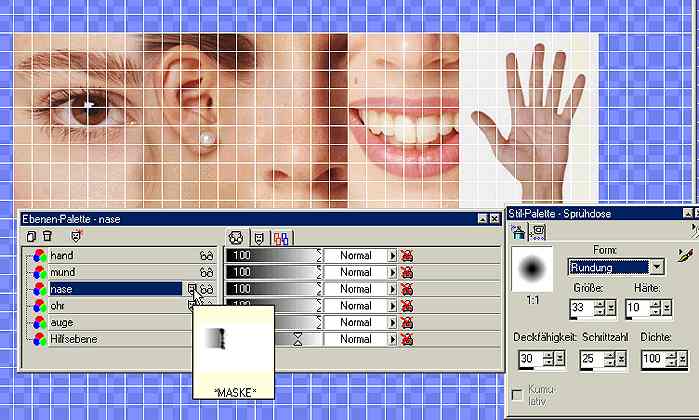 |
|||
Diese Überblendungen sind natürlich viel weicher, fast schon Retuschierungen. In der Praxis werden sich die meisten Überblendungen mit der
Sprühdose erledigen lassen. |
|||
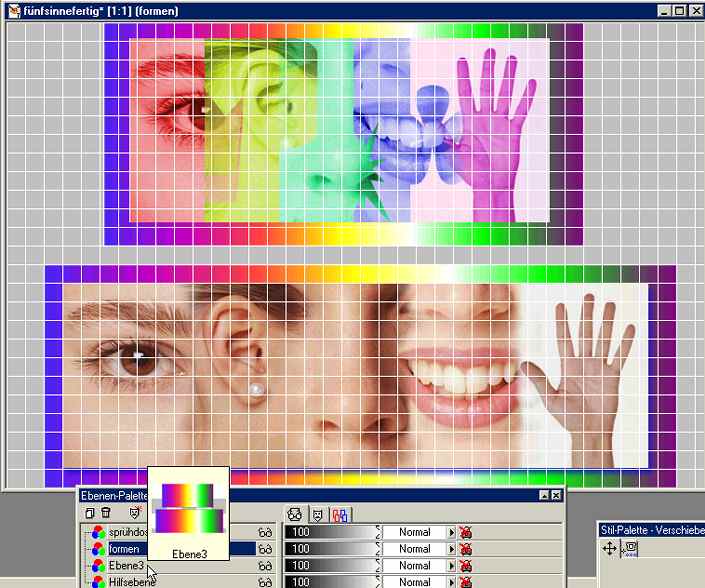 |
Wenn ich jetzt noch das Raster ausschalte, ist deutlich zu sehen, dass die Kolorierung eine gute Idee war. Die Hilfsebene wurde von mir mit einem
neutralen Grau gefüllt. |
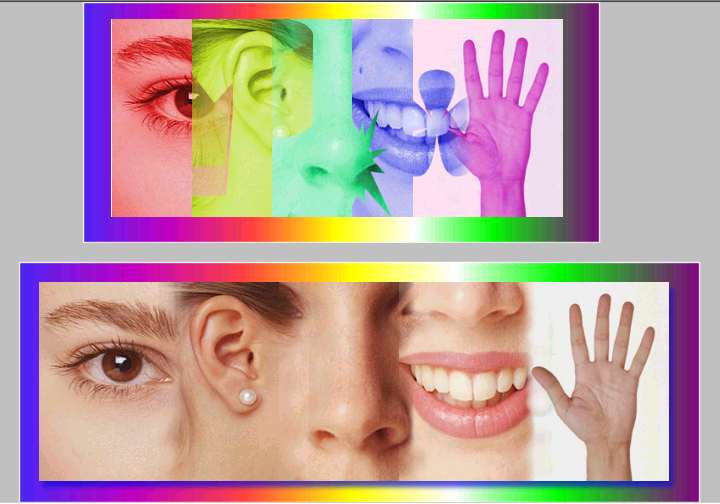 |
Doch eine Maske hat noch mehr Vorteile, wie der nächste Schritt zeigt: |
|
|